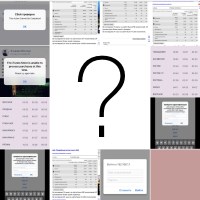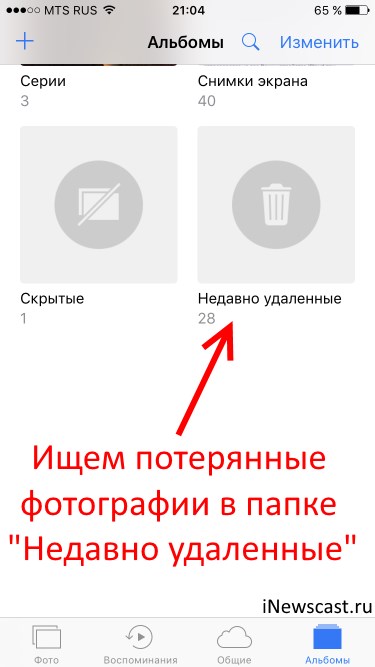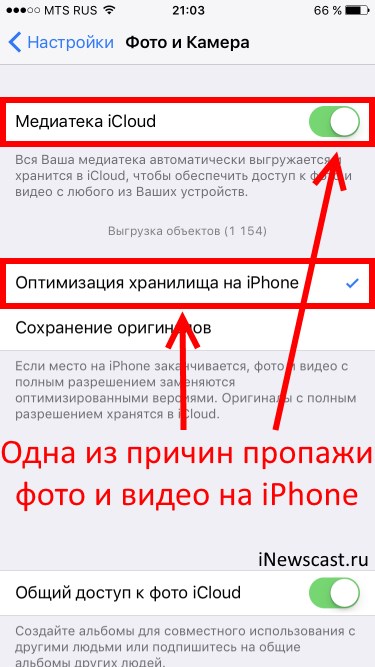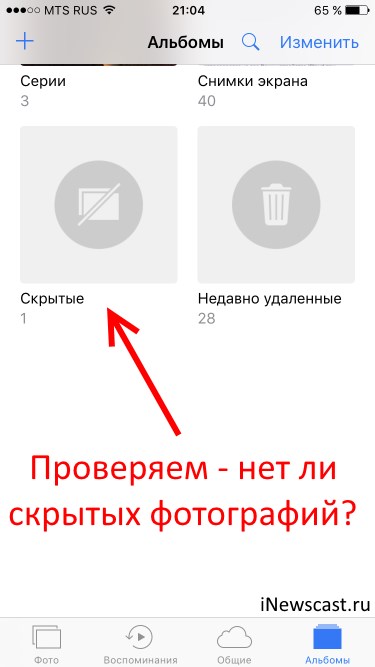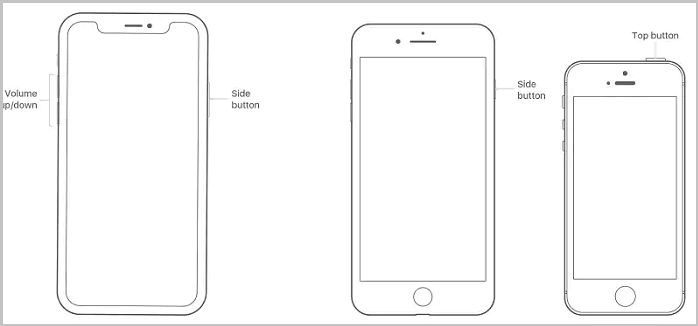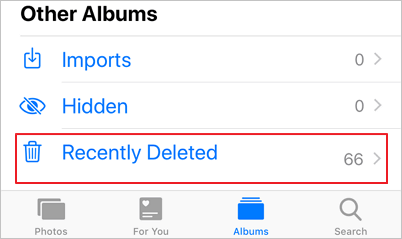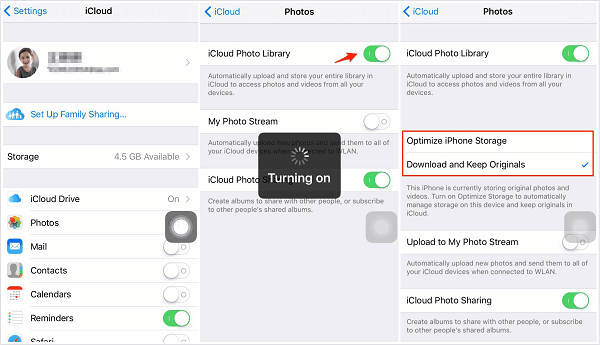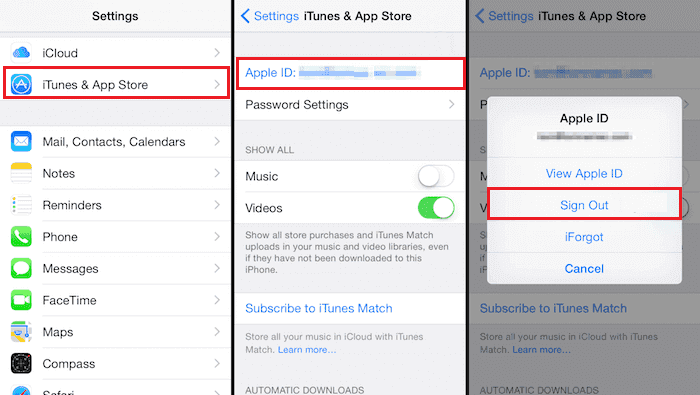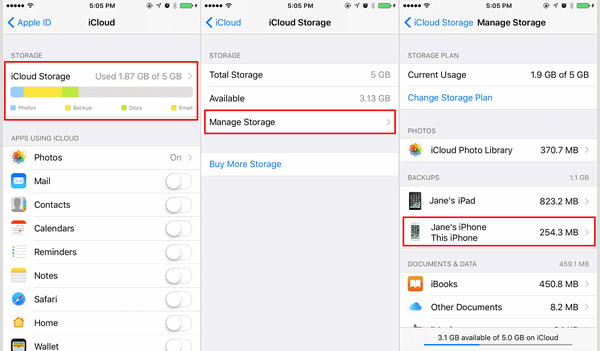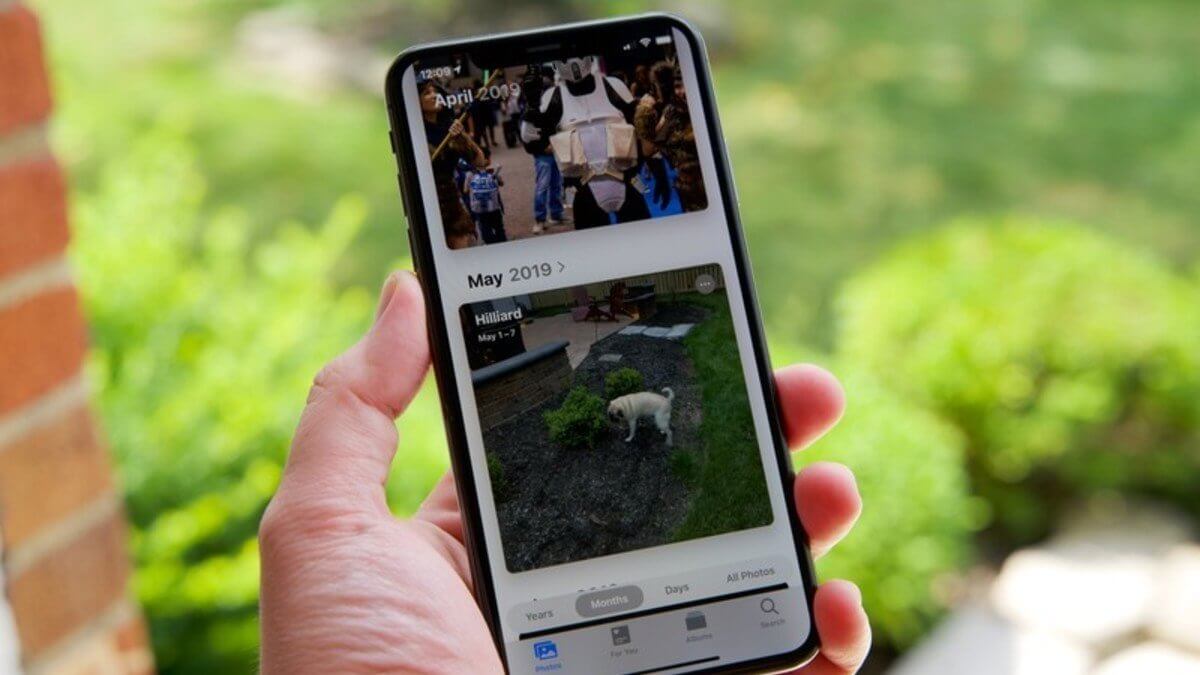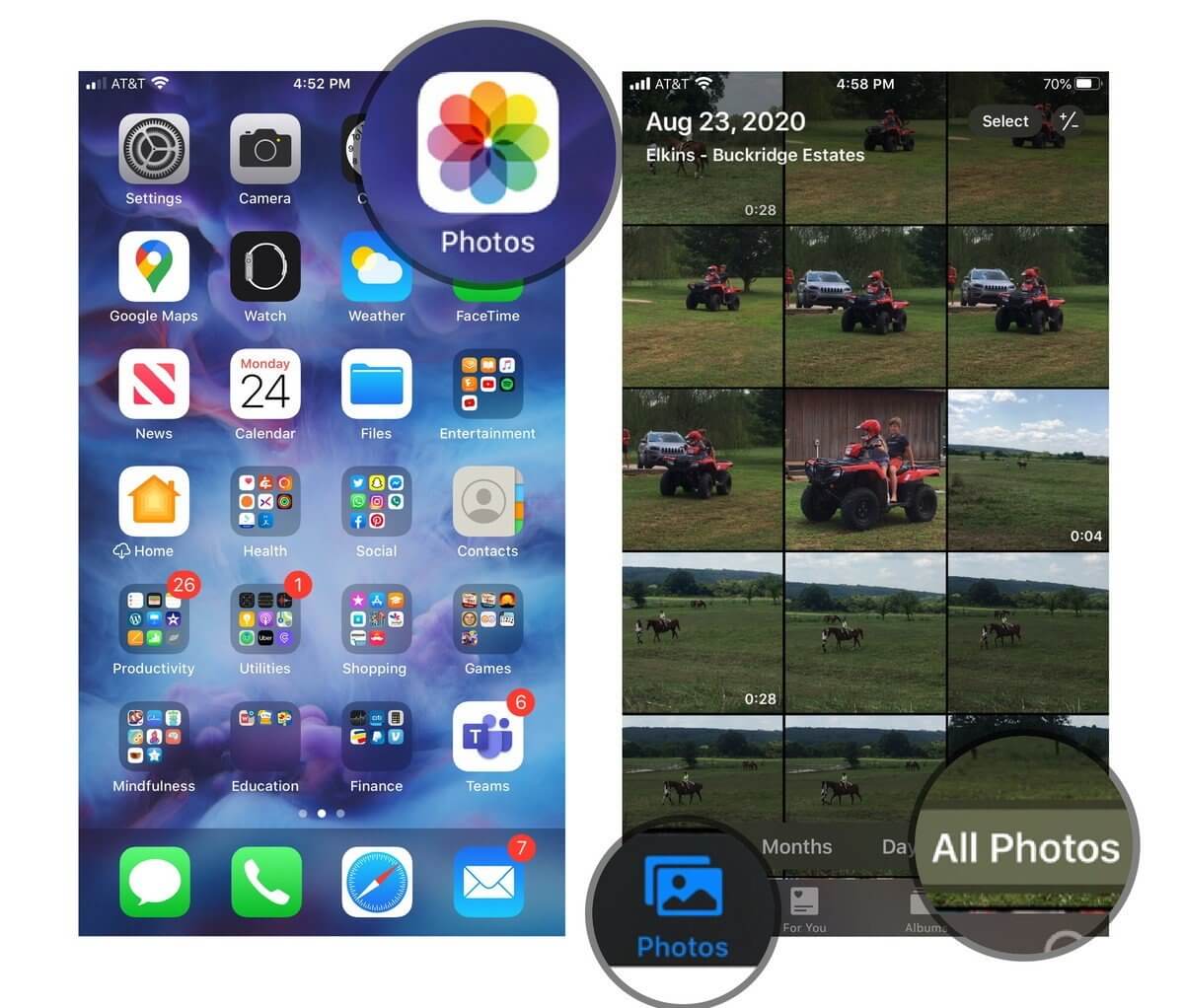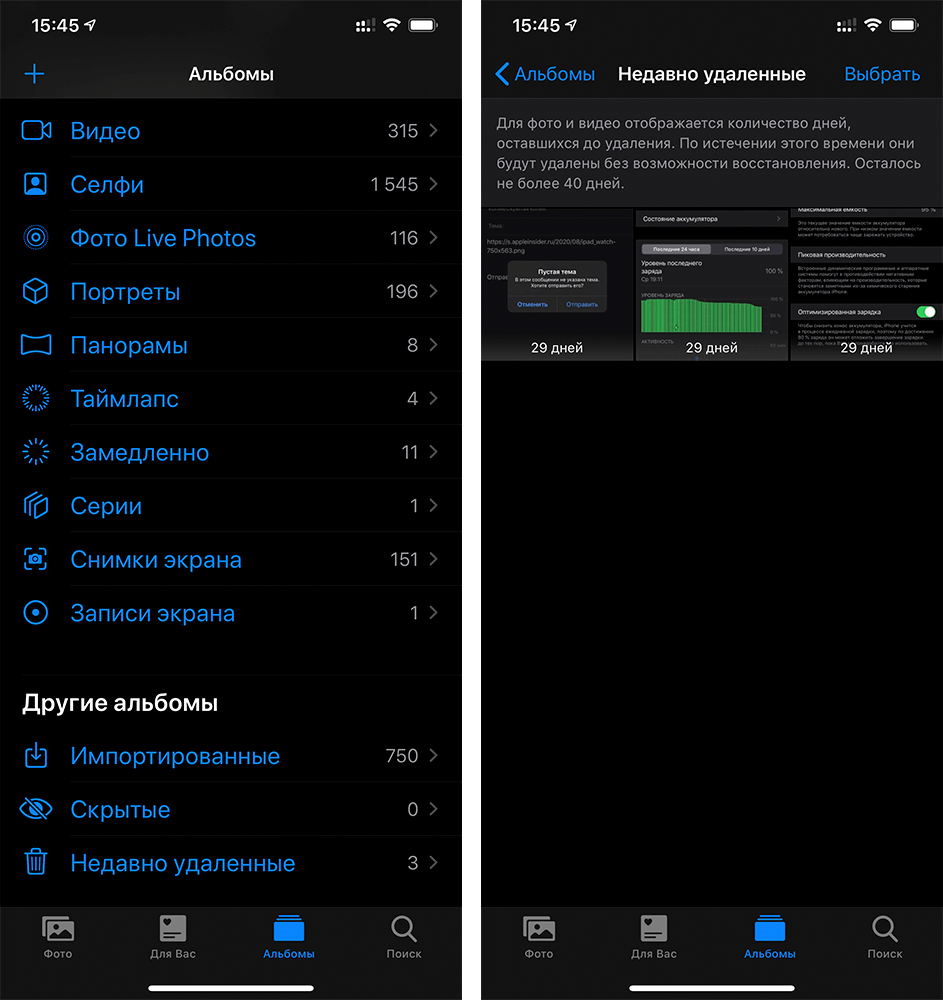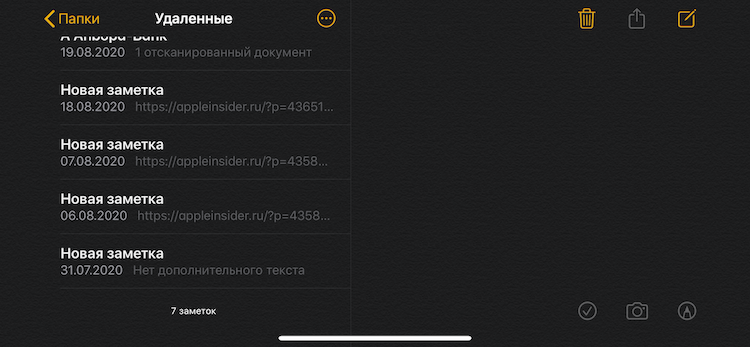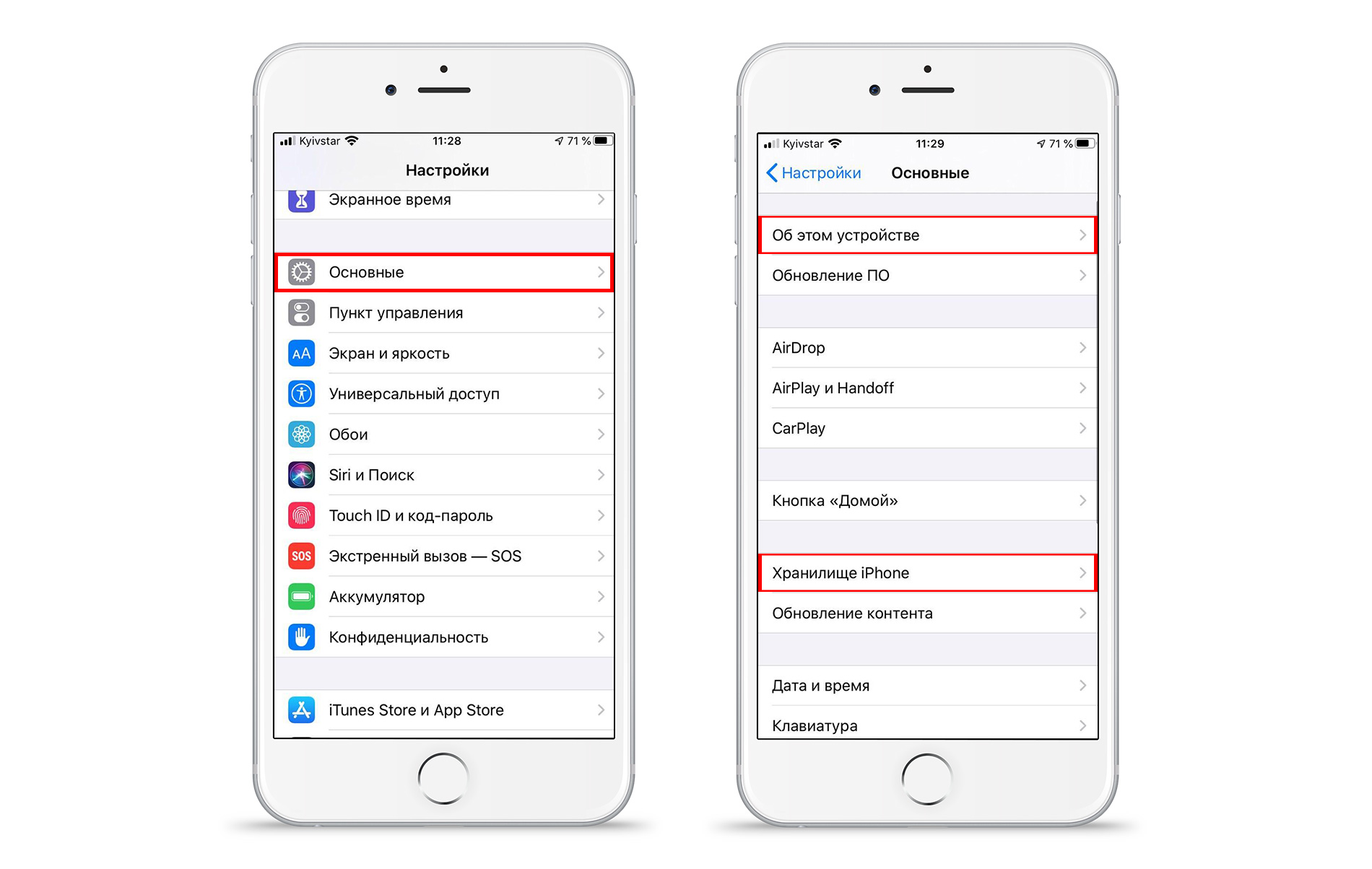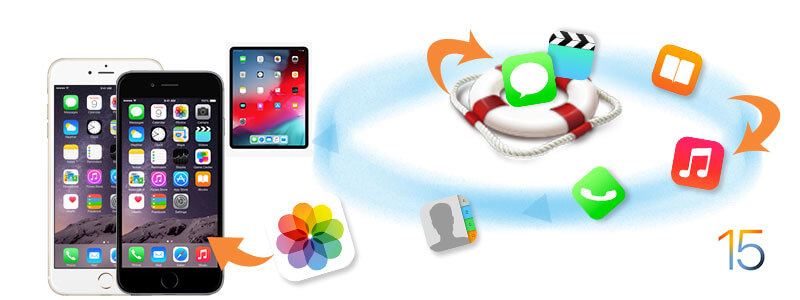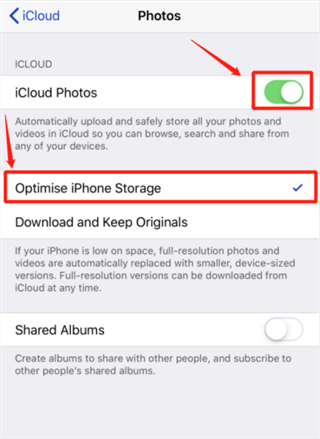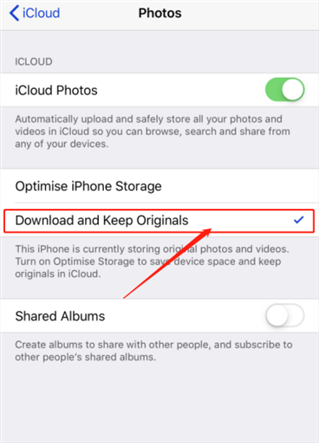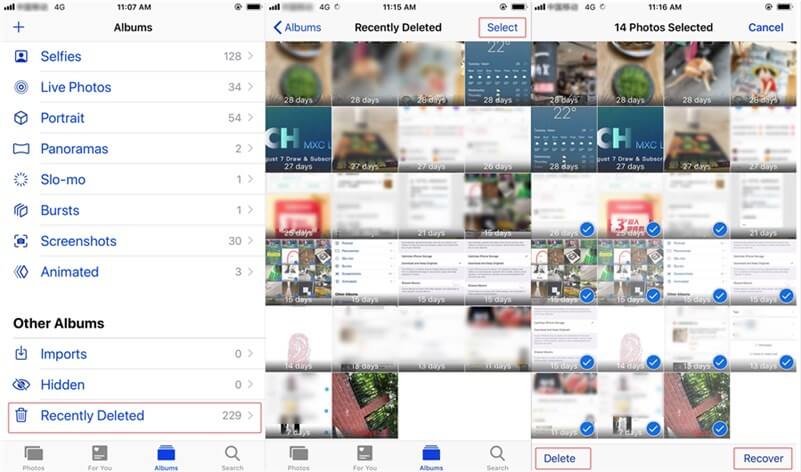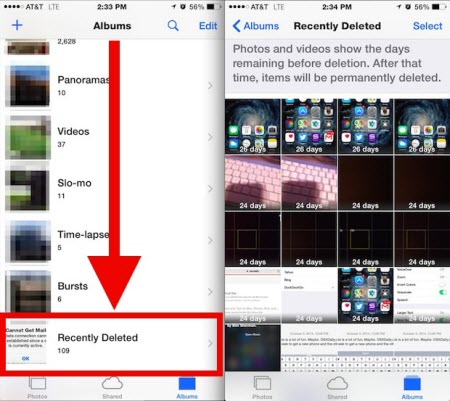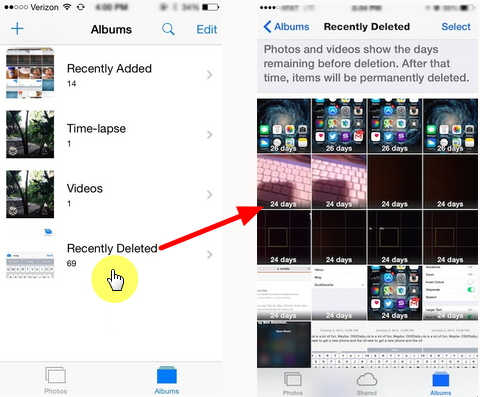Всех с наступающим! Большинство фотографий и видео с iPhone я храню именно на устройстве и крайне редко перекидываю их на компьютер. Почему? Просто немного лень. Нет, на самом деле, резервная копия периодически делается, но до недавнего момента я не придавал этому особого значения.
По всей видимости, очень даже зря.
Ведь буквально вчера мне задали вопрос, который заставил меня крепко задуматься. Звучит он так: «Здравствуйте! Подскажите пожалуйста, на моем iPhone неожиданно сами по себе пропали все фотографии. Еще вчера все было на месте, а сейчас их просто нет! Как это могло произойти и можно ли что-то со всем этим сделать?».
Вот с таким я точно еще не сталкивался, какой-то телефон вредитель получается — берет и сам удаляет фото и видео! А если у меня произойдет аналогичная ситуация и все вдруг исчезнет? Надо срочно разбираться!
И для начала определимся с ответом на главный вопрос — может ли устройство самостоятельно удалять ваши данные?
Вряд ли.
А значит, у этого явления есть вполне логичные причины. Самое время узнать их и выяснить, где искать пропавшие медиафайлы? Поехали!
- Начнем с очевидного вопроса — у вас есть сохраненные резервные копии? Если да, то и выискивать ничего не нужно — просто восстановите копию!
- Можно заглянуть в папку «Недавно удаленные» (находится в стандартном приложении «Фото»). Ведь именно туда отправляются все ваши фотографии и видеозаписи перед полным удалением с устройства. Срок хранения 30 дней — именно за это время нужно успеть восстановить файлы. Важно! Как быть если папка «Недавно удаленные» отсутствует?
- Причиной резкой пропажи фотографий может стать Медиатека iCloud и ее функция «Оптимизация хранилища». Для проверки откройте «Настройки — Фото и камера» и посмотрите, активирована ли данная опция? Если да, то все ваши изображения и видео вы сможете отыскать на сайте iCloud.com (необходимо будет ввести логин Apple ID и пароль). Важно! Подробная статья о медиатеке и оптимизации хранилища iCloud.
- Стоит обратить внимание на еще одну папку в приложении фото — «Скрытые». Был у меня один друг-шутник, который таким образом спрятал несколько фотографий на моем iPhone. А я потом думал — куда исчезли фотки из разделов «Моменты», «Коллекции», «Годы»?
- Во всем могут быть виноваты и «глюки» iOS. Куда же без них? Иногда, когда свободная память на устройстве подходит к концу, некоторые фотографии перестают отображаться в фотопленке. Хотя по факту они есть и место занимают. В данном случае, будет достаточно освободить немного памяти (удалить одно-два приложения) и сделать обычную жесткую перезагрузку устройства — все файлы «вернутся» в фотопленку.
Согласитесь, на первый взгляд — ничего сложного.
Да и на второй, в принципе, тоже.
Впрочем, у iOS бывают и другие, более серьезные сбои, когда фото и видео удаляются сами по себе после обычных в общем-то действий — обновления прошивки или ремонта.
В данной ситуации нужно посмотреть:
- Стерлись ли они полностью?
- Или только «виртуально», то есть по-прежнему занимают место на iPhone и «просто» не показываются?
В первом случае шансов вернуть файлы немного.
Да, вроде бы есть специальные программы для iPhone, которые восстанавливают даже полностью удаленную информацию, но скажу честно:
Я ими не пользовался, поэтому посоветовать что-либо не могу.
Если у кого-то есть опыт — обязательно напишите в комментарии, очень интересно!
Во втором случае обнаружить медиафайлы можно таким образом:
- Подключить iPhone к компьютеру и поискать фотки при помощью стандартных средств Windows или Mac.
- Воспользоваться такими программами для ПК, как iTools или iFunbox. Скачиваем, подключаемся и ищем исчезнувшие файлы во внутренней памяти iPhone.
- Сделать резервную копию и «вскрыть» ее, опять же, при помощи специализированных программ. Об одной из них я уже рассказывал в этой статье.
В общем, в самых запущенных случаях без компьютера никак не обойтись. Да и то, к сожалению, положительный результат достигается не всегда.
Однако, я как обычно надеюсь на лучшее и желаю вам обязательно отыскать все пропавшие фотографии и видеозаписи!
P.S. «Лайк» за то, чтобы все закончилось хорошо! Остались вопросы или есть желание поделиться личным опытом? Смело пишите в комментарии — с удовольствием выслушаю и постараюсь помочь!
Дорогие друзья! Минутка полезной информации:
1. Вступайте в группу ВК — возможно, именно там вы сможете получить всю необходимую вам помощь!
2. Иногда я занимаюсь ерундой (запускаю стрим) — играю в игрушки в прямом эфире. Приходите, буду рад общению!
3. Вы всегда можете кинуть деньги в монитор (поддержать автора). Респект таким людям!
P.S. Моя самая искренняя благодарность (карта *9644, *4550, *0524, *9328, *1619, *6732, *6299, *4889, *1072, *9808, *7501, *6056, *7251, *4949, *6339, *6715, *4037, *2227, *8877, *7872, *5193, *0061, *7354, *6622, *9273, *5012, *1962, *1687 + перевод *8953, *2735, *2760 + без реквизитов (24.10.2021 в 18:34; 10.12.2021 в 00:31; 16.02.2023 в 10:32; 21.05.2023 в 16:56)) — очень приятно!
Summary
Photos disappeared from iPhone 6/7/8/X/XS/XR after the update? If this is your case, you can check this guide to find several useful solutions to restore missing iPhone photos after iOS 13/12/11/10 update.
«Hi, I have updated to iOS 11.3 on my 64GB iPhone 6s without any issues. But since doing so, my photos disappeared from my iPhone all of a sudden! Is there any way for me to solve this problem and get my missing photos back?
If you are one of those who have found your photos missing after iOS 12/13 updates, then you can follow the tips listed in this guide to fix this issue. To help you read and understand this guide better, we divide it into two parts: Part 1 outlines some feasible solutions to fix «photos disappeared from iPhone after update» issue, and Part 2 introduce a direct way to recover deleted photos. If you don’t want to waste time trying the solutions one by one, you can directly navigate to Part 2 to get your missing photos back.
PAGE CONTENT:
- Part 1. How Fix Photos Disappeared from iPhone After iOS 13/12/11 Update
- Part 2. Recover Missing Photos with EaseUS MobiSaver
Part 1. How to Fix Photos Disappeared from iPhone After iOS 13/12/11 Update
If you are also stuck on this error, don’t panic and read this guide with deep attention.
Solution 1. Restart Your iPhone/iPad
When you are faced with this kind of situation, the very first thing you need to do is restart your phone. By restarting your iPhone, all the active and unidentified error programs on the device will be closed. So, this can be the first solution you can try when meeting iPhone errors. The steps will vary depending on your iPhone models.
For iPhone 8 and earlier: Press and hold the Side (or Top) button until the slider appears > Drag the slider to turn off iPhone > Press and hold the Side (or Top) button again until you see the Apple logo.
For iPhone X: Press and hold the Side button and either of the Volume Up/Down buttons > Release them until the Power slider appears > Drag it to confirm your choice > Once the phone is turned off, press the Side button until you see the Apple logo on the screen.
Solution 2. Check the Recently Deleted Folder
You may have accidentally deleted the images so just to be sure, go to Photos > Albums > Recently Deleted.
If you find them there, move them back to the «All Photos» folder. You do this by selecting the images and then clicking «Recover». Confirm that you want to recover the photos after that.
Solution 3. Check iCloud Photos Settings
Make sure that iCloud Photos Library is enabled on your iPhone correctly.
Go to Settings > [your name] > iCloud > Tap Photos > Ensure the iCloud Photo Library is turned on.
Solution 4. Log Out and Log In iCloud Account
If you find that your iCloud photos lost after iOS 11 update, go to have a check whether you have logged in your iCloud account. If you have logged in, then you can log out and then log in again to have a try.
Solution 5. Enable your cellular data
If you want to access your iCloud photos via cellular data, then you’ll need to check the cellular settings by going to iCloud Photo settings > Tap on «Cellular Data»> Make sure that the cellular data option is turned on.
Solution 6. Manage iCloud storage
Lack of iCloud storage is another factor that may result in this issue. To solve this issue, you can go to your phone’s iCloud Store > Tap on «Manage Storage.» Then, you can check how much free space is left.
Part 2. Recover Missing Photos with EaseUS MobiSaver
EaseUS MobiSaver is the world’s first iPhone photo recovery software that can recover all lost information like photos, songs, videos, calendar schedules, notes and even more from iPhone 5/4S/4/3GS, iPad 2/1, the New iPad and iPod touch. This iPhone photo recovery software provides easy and quick data recovery solutions to recover lost files from iPhone.
Method 1. Recover Photo Directly from iPhone
Step 1. Connect iPhone to Your PC
Launch EaseUS MobiSaver, choose «Recover from iOS Device» on the left, and click «Start».
Step 2. Scan for Lost iPhone Photos
EaseUS MobiSaver will automatically scan iPhone 13/12/11/X/XR/XS/8/7/6/5/4, and find present pictures and even some lost photos for you.
Step 3. Preview and Restore Photos
Tick the «Photos» on the left. You can clearly see the photos in your phone and select the ones you need to recover. Choose «Recover to PC» or «Recover to Device» to start recovering photos.
Method 2. Recover photos from iTunes Backup file
If you have iTunes backup files for your iPhone, you can try another data recovery mode of EaseUS MobiSaver «Recover from iTunes Backup». It’s quite easy.
Step 1. Run EaseUS MobiSaver
First, download EaseUS MobiSaver > Connect your iPhone/iPad to your computer > Start EaseUS MobiSaver > Select «Recover from iTunes Backup» > Select an iTunes backup.
Step 2. Unlock iTunes
If this iTunes backup is encrypted, you need to enter the password to unlock it. After entering the password, click the «Continue» button. EaseUS MobiSaver will automatically scan your backup file to find the lost data.
Step 3. Preview and Recover Data from iTunes
After the scanning, preview the detailed contents of your lost photos/videos, contacts/messages, notes, SNS data. Choose the file and click the «Recover» button to save them on your computer.
Conclusion
Now, you have known all feasible solutions to fix «photos disappeared from iPhone after iOS 13/12/11 update.» Apart from the methods mentioned above, there are many other solutions. However, it’s a waste of time to try them one by one to see if they work. Therefore, we advise you to use EaseUS MobiSaver to get the job done.
Если вы включили «Фото iCloud» на своем iPhone или iPad, возможно, вы заметили, что часть ваших снимков не отображается. Я впервые заметил это несколько дней назад, когда искал видео, которое, как помню, снял на свой iPhone за несколько дней до этого. По какой-то причине ролик не отображался на моем iPad, на котором также включены фотографии iCloud. Если копнуть глубже, некоторые фотографии, которые я сделал на свой iPhone, также отсутствовали. Есть несколько шагов, которые вы можете предпринять, чтобы правильно синхронизировать контент с фотографиями iCloud и обратно.
Иногда можно обнаружить, что некоторых фото не хватает
Содержание
- 1 Что случилось с моими фото после включения Фото iCloud?
- 2 Как восстановить удаленные фото на айфоне
- 3 Не синхронизируются фото между iPhone и iPad
- 4 Можно ли восстановить заметки на iPhone?
Что случилось с моими фото после включения Фото iCloud?
После того, как вы включите «Фото iCloud» в настройках вашего iPhone, вы можете заметить, что некоторые альбомы исчезли. Не волнуйтесь! Ваши фото и видео остались там же, но в iCloud Photos они организованы немного иначе. Чтобы получить к ним доступ, откройте приложение «Фото», переключитесь на вкладку «Фото» (не альбомы!), а затем выберите «Все фото» (All Photos). Как раз там я и нашел свое видео, хотя в альбоме, где оно было раньше, его уже не было.
Откройте «Все Фото»
Как восстановить удаленные фото на айфоне
Если этот способ вам не помог, проверьте, возможно вы просто случайно удалили фото или видео с iPhone или iPad (возможно, это сделал ребенок, у меня так было). До сих пор многие не знают, что в iOS по умолчанию предусмотрена условная «корзина», в которой хранятся недавно удаленные фотографии. Она представляет собой отдельную папку в приложении «Фото» и хранит все снимки и видеозаписи, которые вы пожелали стереть, в течение 30 дней. Поэтому, если удаление произошло меньше месяца назад, у вас еще есть шанс восстановить заветные кадры.
- Откройте «Фото»
- Зайдите в «Альбомы» — «Другие альбомы»
- Выберите «Недавно удаленные»
Если фото удалено не позднее 30 дней, его можно восстановить
Нажмите на клавишу «Выбрать» в правом верхнем углу и выберите нужные кадры. Затем тапните «Восстановить» в левом верхнем углу и найдите восстановленные снимки в стандартном альбоме.
Подпишись на наш чат в Telegram. Там читатели выкладывают свои лайфхаки по работе с iOS.
Не синхронизируются фото между iPhone и iPad
Если функция «Фото iCloud» включена в настройках, а фотографии с одного устройства не появляются на другом, возможно, выполнен вход с разных Apple ID. Убедитесь, что Apple ID одинаковый на обоих гаджетах. Если нет, выйдите из второго аккаунта («Настройки» — Apple ID), а затем авторизуйтесь с помощью правильных учетных данных.
Бывают случаи, когда снимки не синхронизируются по другой причине — не хватает свободного места в iCloud. Проверьте, есть ли у вас в хранилище достаточно памяти для вашего архива фото и видео.
Можно ли восстановить заметки на iPhone?
Заметки удаляются не безвозвратно
Чаще, чем фото, пожалуй, случайно удаляются только заметки. Если раньше заметки удалялись безвозвратно (я сам в свое время потерял так несколько лекций на своем iPad), то теперь они сначала перемещаются в специальный раздел «Удаленные». Чтобы получить к нему доступ, достаточно выйти в главное меню со всеми папками заметок, которые у вас есть.
iOS 13Советы по работе с AppleФото на iPhone
Ваши фотографии на iPhone внезапно исчезли? Это действительно проблема. Хорошо, что есть возможность вернуть снимки. Просто прочитайте эту статью или посмотрите видео, и вы узнаете, как восстановить удалённые фото на Айфоне.
Рекомендую сначала прочитать статью полностью, обратите внимание на все детали, и только после этого начинайте действовать. Любые ваши действия могут повлиять, как положительно, так и негативно на финальный результат. В любом случае, эта статья и видео на канале MacTime в YouTube уже помогли большому количеству людей восстановить фотографии на iPhone. Сколько этот процесс займёт времени? Всё зависит от эффективности ваших действий и актуальной ситуации с пропавшими фотографиями. В любом случае, желаю вам скорого и успешного решения возникшей проблемы.
Восстанавливаем удалённые фото на iPhone
1 шаг. Поиск фото в папке «Удалённые»
Если вы недавно удалили снимки на айфоне, то не торопитесь закрывать приложения и перезагружать телефон, чтобы восстановить фото. Перед тем, как предпринимать какие-либо действия по восстановлению фотографий, зайдите в настройки iPhone и проверьте, какую информацию смартфон показывает в меню основных настроек.
- Перейдите в «Основные» → «Об этом устройстве» (здесь будут отображаться данные по содержимому смартфона, где вы увидите количество хранящихся на устройстве фотографий и видеороликов).
- Дополнительно, проверьте подробную информацию в меню управления данными. Зайдите в «Основные» → «Хранилище iPhone».
Если вы видите, что в памяти iPhone хранится фото и видео контент, то зайдите в приложение: «Фото» → папка «Недавно удаленные.». Возможно, ваши фотографии просто оказались в этой папке и их можно будет легко переместить обратно.
2 шаг. Выгрузка снимков из iCloud
Если вы настраивали синхронизацию с iCloud, откройте сайт Apple. Для входа используйте логин и пароль iCloud. Перейдите в раздел снимков и проверьте список доступных в облаке файлов. Если они там есть, то скачайте их на Mac или ПК из облака.
Посмотрите видео, просто повторяйте все советы и у вас всё получится:
3 шаг. Поиск снимков в резервной копии
Вы делали резервные копии с iCloud на Mac или ПК? Если да, то вы молодец! Чтобы восстановить удалённые фото на айфоне, проверьте их наличие в резервных копиях. Для этого повторите все действия и этого видео:
4 шаг. Поиск файлов с помощью ПК
Если попробовали предыдущие советы, а восстановить удалённые фото так и не вышло, то подключите iPhone к компьютеру, чтобы проверить наличие файлов в системе. Если нет компьютера, откройте телефонную книгу и вспомните, у кого из друзей есть компьютер, и кто вам поможет. Бывают случаи, когда фото находятся в памяти айфона, но по каким-то причинам не отображаются. Компьютер «увидит» эти файлы, останется просто сохранить их в любой папке и восстановить на свой iPhone. Сразу подскажу, как подключить айфон к Mac или ПК, посмотрите видео:
ВНИМАНИЕ! Сразу после подключения к Mac или ПК, следите за тем, чтобы iTunes не начал автоматически синхронизировать данные. Автоматическая синхронизация может «затереть» оставшиеся фотографии в памяти iPhone!
Нашли фото? Супер! Восстановите удалённые фото и скиньте их на ПК. Для этого скопируйте снимки и видео с iPhone на компьютер. Если пока не знаете, как это сделать или хотите вспомнить, посмотрите это видео:
5 шаг. Проверка iPhone через файловые менеджеры
Если предыдущие советы не принесли успешного результата, давайте проверим глубже систему iOS. Файлы удалённых изображений можно найти с помощью специальных программ: itools, ifunbox и других файловых менеджеров. Расширенный функционал доступа к файловой системе айфона помогает найти файлы, которые не видны на телефоне, но есть возможность скачать их на Mac или ПК.
6 шаг. Восстановление удалённых фото на телефоне
Итак, вы скачали недавно удалённые фото с iPhone и сохранили их на свой Mac или ПК. Теперь осталась следующая задача. Пока сами картинки не видны в iPhone, достаточно решить проблему сбоя файловой системы телефона.
Перезагрузка
Начните с самого простого, закройте все приложения на смартфоне и перезагрузите его. Посмотрите видео на эту тему и просто повторяйте все советы:
Если после перезагрузки удалённые снимки восстановились, поздравляю вас. Если нет, давайте дальше двигаться к успешному результату, ещё есть неиспользованные готовые решения этого вопроса.
Обновление
Возможно, неисправности связаны с устаревшей прошивкой. Достаточно обновить систему iOS до последней версии. Главное сделайте это правильно без спешки, потому что обновление по Wi-Fi, не только не решит проблему, а добавит новые неприятности. Обязательно посмотрите видео с советами, как подготовиться и обновить iOS с помощью Mac или ПК, и только после этого приступайте к процессу, хорошо?
В результате вы получите стабильно работающую операционную систему, и с высокой вероятностью получите решение вопроса удалённых снимков.
7 шаг. Восстановление удалённых фото с резервной копии iPhone
Вы все сделали правильно и проверили, а фотографии продолжают «прятаться»? В одном из предыдущих шагов, вы проверяли наличие кадров в резервных копиях. Если копии были сделаны недавно и в них обнаружились удалённые снимки, тогда можно восстановить образ устройства из резервной копии. Помните, что образ восстановится в то состояние, в котором было устройство на момент создания копии. Соответственно, все новые данные в устройстве заменятся данными из копии. Если такой вариант подходит, посмотрите видео, как делать резервную копию и восстановить данные:
Надеюсь, вы поняли, как восстановить удаленные фото на телефоне и после всех шагов у вас получилось это сделать. Помните, что стоит разобраться в проблеме, прежде чем сразу перегружать гаджет и делать поспешные действия.
Получите обновляемую подборку со ссылками на программы, сервисы и полезные советы по восстановлению пропавших фотографий и видео.
Остались вопросы?
Поделиться:
Селена КомезОбновлен сентября 28, 2021
Итоги
Фото и видео пропали на iPhone / iPad после обновления iOS 15 или iPadOS 15? Хотите узнать, почему фотографии исчезли с iPhone / iPad после обновления iOS 15? Эта статья расскажет вам, почему фотографии исчезли после обновления iOS 15 и как восстановить потерянные фотографии, видео с iPhone / iPad после обновления iOS 15 / iPadOS 15, вы также можете восстановить удаленные фотографии с iPhone 13 (Pro) в iOS 15.
Я только что обновил свой iPhone 12 до iOS 15, но все мои фото и видео исчезли! Почему пропали фотографии с iPhone после обновления iOS 15? Куда пропали мои фотографии? Как найти пропавшие фотографии на iPhone? Есть ли какое-либо решение для восстановления потерянных фотографий и видео с iPhone после обновления до iOS 15? Спасибо за помощь!
Все фотографии и видео были потеряны после обновления моего iPad Pro до iPadOS 15, как восстановить потерянные фотографии и видео с iPad после обновления iPadOS 15?
- Способ 1: повторно войдите в учетную запись iCloud и повторно синхронизируйте фотографии из iCloud
- Способ 2: восстановить фотографии iPhone / iPad из «недавно удаленной папки»
- Способ 3: прямое восстановление фотографий и видео с iPhone / iPad после обновления iOS 15
Пришла iOS 15 от Apple. После презентации Apple iPhone 13 на прошлой неделе компания Apple сообщила, что iOS 15 будет общедоступна для бесплатной загрузки прямо сейчас вместе с iPadOS 15. Недавно многие поклонники Apple обновили свои iPhone и iPad до iOS 15 / iPadOS 15, чтобы пользоваться им. новые возможности. Вы обновили свои устройства до iOS 15 или iPadOS 15? Некоторым пользователям iPhone нравятся новые функции iOS 15, но некоторые пользователи жалуются, что фотографии исчезли после проблемы с обновлением iOS 15 / iPadOS 15. Не волнуйтесь, эта статья научит вас как восстановить потерянные фотографии с iPhone и iPad после обновления iOS 15 / iPadOS 15, вы также можете узнать, почему пропали фотографии с iPhone после обновления iOS 15? И как предотвратить подобное при каждом обновлении iOS.
Почему фотографии исчезли с iPhone / iPad после обновления iOS 15 / iPadOS 15?
Когда вы обновляете свой iPhone / iPad до новой iOS / iPadOS, это означает, что он переустанавливает новую ОС, он стирает данные с вашего устройства, поэтому вам лучше сделать резервную копию вашего iPhone / iPad в iTunes или iCloud перед обновлениями, я предлагаю тебе резервное копирование данных iPhone / iPad на компьютер перед обновлением iOS, вы можете легко восстановить данные на устройстве после завершения обновления.
После обновления iOS 15 фотографии будут удалены с вашего iPhone, потому что при синхронизации iCloud произошла ошибка или фотографии могут быть случайно стерты с вашего iPhone, даже обновление iOS 15 не удалось и привело к потере всех данных.
Как исправить пропавшие фото и видео с iPhone / iPad после обновления iOS 15? Как восстановить потерянные фотографии после обновления iOS 15? Эта статья научит вас эффективному способу восстановления потерянных фотографий iPhone / iPad после обновления iOS. Продолжайте читать и восстанавливайте свои фотографии и видео с устройств iOS.
Способ 1: повторно войдите в учетную запись iCloud и повторно синхронизируйте фотографии из iCloud
Apple iCloud — хороший сервис, который предлагает пользователям Apple резервное копирование или синхронизацию данных в Интернете. Перед обновлением iPhone до iOS 15 убедитесь, что вы включили библиотеку фотографий iCloud, и все фотографии автоматически синхронизируются с библиотекой фотографий iCloud, если Функция синхронизации, фотографии iCloud исчезнут. Если у вас есть резервные копии фотографий в iClound, но вы обнаружите, что все фотографии исчезли после обновления iOS 15, попробуйте выйти из своей учетной записи iCloud и снова войти в нее, возможно, вы снова найдете свои фотографии. Давайте узнаем, как загрузить резервные копии фотографий из библиотеки фотографий iCloud.
Советы: Чтобы не стирать существующие фотографии на устройстве, я предлагаю вам войти в ту же учетную запись iCloud на других устройствах, чтобы повторно загрузить фотографии. Кроме того, перед восстановлением фотографий из iCloud убедитесь, что на устройстве достаточно места.
Шаг 1. Войдите в учетную запись iCloud на другом устройстве Apple и сбросьте настройки фотографий iCloud.
Во-первых, войдите в ту же учетную запись iCloud на другом iPhone, iPad или Mac.
Затем перейдите в «Настройки»> «Apple ID»> «iCloud»> «Фото», чтобы включить «Фото iCloud».
Советы: Вы можете повернуть значок «Фото iCloud»И сначала подождите некоторое время, затем снова включите и проверьте, работает ли он нормально.
Шаг 2. Нажмите «Загрузить и сохранить оригиналы».
Затем нажмите «Скачать и сохранить оригиналы”, Он загрузит все ваши оригинальные изображения и видео из библиотеки фотографий iCloud на ваше устройство.
Способ 2: восстановить фотографии iPhone / iPad из «недавно удаленной папки»
Для iOS 8 или более поздней версии в альбомах есть «Недавно удаленная папка». Если вы случайно удалите свои фотографии после обновления iOS 15, ваши удаленные фотографии будут перемещены в «Недавно удаленную папку» и сохранены в течение 30 дней. Если у вас есть неправильно удаленные фотографии на iPhone или iPad, вы можете перейти в «Недавно удаленную папку» и легко восстановить их в своей библиотеке фотографий или альбомах.
Шаг 1. Разблокируйте свой iPhone / iPad и перейдите в его альбомы, затем нажмите «Недавно удалено«.
Шаг 2. Вы можете просмотреть все фотографии, которые были удалены за последние 30 дней. Нажмите кнопку «Выбрать», чтобы выбрать фотографии, которые хотите вернуть, затем нажмите «Recover«.
Шаг 3. Последний шаг, просто подтвердите свой выбор. Нажмите на значок «Recover», Чтобы восстановить выбранные фотографии, вы увидите все восстановленные фотографии в библиотеке фотографий или альбомах.
Способ 3: прямое восстановление фотографий и видео с iPhone / iPad после обновления iOS 15
Существует множество способов восстановить фотографии iPhone, вы также можете восстановить фотографии iPhone из резервных копий iTunes / iCloud, но как только вы восстановите свой iPhone с помощью выбранной резервной копии iTunes / iCloud, все текущие данные на вашем iPhone будут стерты и заменены данными. в резервной копии. Это означает, что новые сообщения, фотографии, контакты и другое содержимое на вашем iPhone будут удалены. Однако какой способ восстановления фотографий, видео, контактов, смс и других данных с iPhone является наиболее безопасным?
U.Fone iPhone Восстановление данных предлагает три безопасных способа восстановления данных вашего iPhone / iPad: прямое сканирование и восстановление данных с iPhone / iPad; Восстановить данные iOS из резервных копий iTunes; и восстановить данные iOS из резервной копии iCloud. Программа поможет вам извлечь удаленные и потерянные данные с устройств iOS / iTunes / iCloud и сохранить их на компьютере, что является наиболее безопасным и быстрым способом восстановления данных вашего iPhone.
Если у вас есть резервные копии фотографий с iPhone в iTunes до обновления iOS 15, вы можете использовать «Восстановление из файла резервной копии iTunes”Для восстановления фотографий из предыдущей резервной копии iTunes без удаления существующего содержимого на iPhone, это безопасное решение для вас.
Если вы включили службу iCloud и включили автоматическую синхронизацию библиотеки фотографий iCloud, вы можете использовать значок «Восстановление из файла резервной копии iCloud»Для загрузки фотографий из резервной копии iCloud, вы также можете просмотреть и выбрать нужные фотографии перед восстановлением.
Если вы не сделали резервную копию своего iPhone / iPad в iCloud или iTunes до обновления iOS 15, значок «Восстановление с устройства iOS»- хороший выбор, просто запустите iPhone Data Recovery и подключите свой iPhone / iPad к компьютеру, нажмите кнопку« Сканировать », чтобы просканировать устройство iPhone / iPad, программа выполнит глубокое сканирование всех уже потерянных / удаленных фотографий с вашего iPhone. , всего за несколько минут, вы можете легко восстановить потерянные фотографии с iPhone напрямую. Более того, U.Fone iPhone Data Recovery также может восстанавливать текстовые сообщения, iMessages, фотографии, контакты, данные WhatsApp / Kik / Line / Viber / Facebook Messenger, заметки, историю вызовов и т. Д.


Как напрямую восстановить потерянные фотографии / видео iPhone после обновления iOS 15
Шаг 1. Загрузите, установите и запустите восстановление данных iPhone.
Сначала запустите iOS Toolkit на ПК или Mac, а затем выберите «Восстановление данных iPhone».
Шаг 2. Подключите iPhone к ПК / Mac.
Чтобы напрямую сканировать и восстанавливать потерянные фотографии с iPhone, нажмите «Восстановить с устройства iOS» среди других опций. Затем подключите iPhone к компьютеру с помощью кабеля Apple USB.
Разблокируйте свой iPhone и нажмите «Доверять этому компьютеру», нажмите кнопку «Далее».
Шаг 3. Выберите фото и видео для восстановления.
Чтобы восстановить все потерянные фотографии из видео с iPhone, выберите «Фотопленка», «Фотопоток», «Библиотека фотографий», «Фотографии приложений», «Видео приложений» и нажмите кнопку «Начать сканирование».
Шаг 4. Сканируйте фото и видео с iPhone.
Программа просканирует ваш iPhone, вы получите следующий интерфейс. Пожалуйста, не отключайте iPhone от компьютера во время сканирования. Вы найдете нужные фотографии и видео, вы можете нажать кнопку «Стоп», чтобы остановить процесс сканирования.
Шаг 5. Предварительный просмотр фото и видео
Когда сканирование будет завершено, вы сможете просмотреть все отсканированные фото и видео, вы можете просмотреть их перед восстановлением. Если вы просто хотите просмотреть удаленные фото и видео, выберите «Показать только удаленные», отобразится все удаленное содержимое.
Шаг 6. Восстановление фотографий и видео с iPhone напрямую
Выберите фотографии и видео, которые вы хотите восстановить, а затем нажмите кнопку «Восстановить», чтобы восстановить потерянные фотографии / видео. Программа поможет вам извлечь и сохранить фотографии с iPhone на компьютер.
Шаг 7. Перенесите восстановленные фотографии / видео на iPhone для просмотра (опция).
Вернув потерянные фото и видео, вы можете быстро найти восстановленные файлы.
Если вы хотите перенести их на свой iPhone или iPad для использования и просмотра, вы можете использовать это iOS Transfer tool, который позволяет легко переносить фотографии, видео и другое содержимое с компьютера на iPhone.
Также узнайте: Как перенести файлы с ПК на iPhone / iPad / iPod
Бесплатно загрузите iPhone Data Recovery (Windows и Mac):


Выводы
Если у вас не было резервной копии вашего iPhone / iPad перед обновлением iOS, только iPhone Data Recovery может помочь вам восстановить потерянные данные. Программное обеспечение U.Fone iPhone Data Recovery работает для всех iOS, включая грядущую iOS 15. Если вы удалили фотографии на iPhone 13, вы также можете напрямую сканировать и восстанавливать удаленные фотографии с iPhone 13/13 Pro / 13 Pro Max. Более того, U.Fone iOS Toolkit – Восстановление данных iPhone предлагает три режима восстановления для восстановления ваших фотографий iPhone, контактов, сообщений или других данных, вы можете попробовать другой метод, чтобы легко восстановить данные iOS. Если вы считаете, что это руководство полезно для вас, поделитесь этой статьей в своем Facebook или Twitter.
Восстановить фотографии iPhone
Комментарии
подскажите: тебе нужно авторизоваться прежде чем вы сможете комментировать.
Еще нет аккаунта. Пожалуйста, нажмите здесь, чтобы зарегистрироваться.
Загрузка…